Prueba de instalación – Thrustmaster Force Feedback Racing wheel User Manual
Page 8
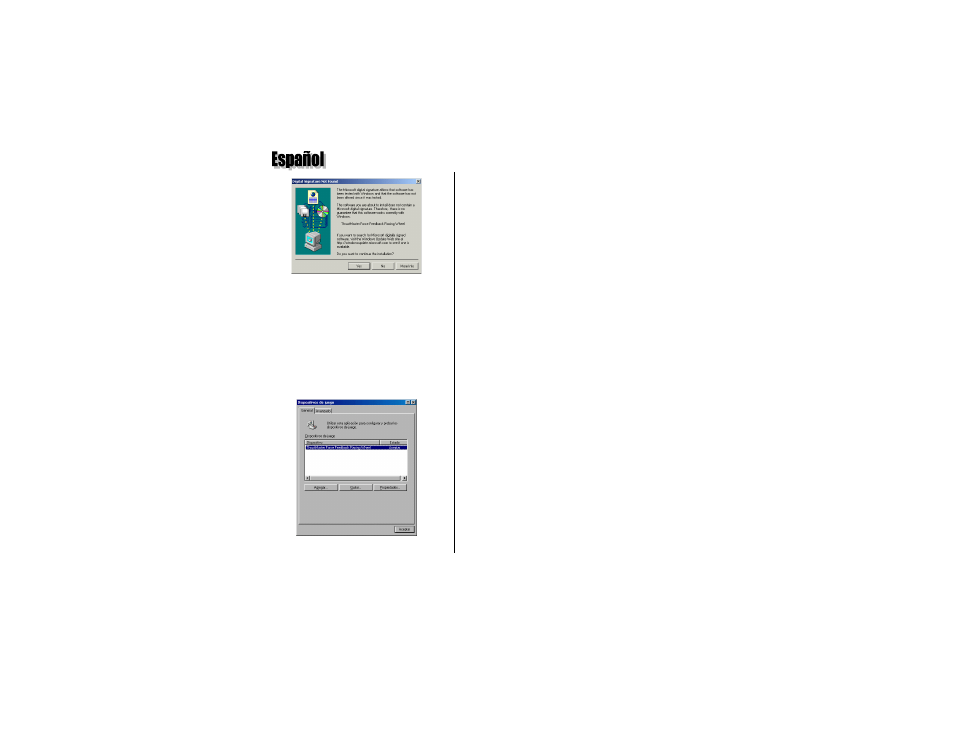
Thrustmaster Force Feedback Racing Wheel – Manual del Usuario
32
fig.6
fig.7
Haz clic en Yes para continuar la instalación cuando Windows muestre un cuadro de
diálogo Digital Signature Not Found (fig.6) y haz clic en Finish en el cuadro de
diálogo siguiente para completar la configuración.
Una vez que hayas terminado de instalar los controladores, puedes pasar a instalar
Force Feedback Racing Wheel Editor, el software de programación incluido con tu
volante. Para hacer esto, selecciona Inicio/Ejecutar… y escribe D:\EDITOR (o
sustituya D por la letra que use en su ordenador). Simplemente sigue las instrucciones
en pantalla para instalar este programa en C:\ARCHIVOS DE
PROGRAMA\THRUSTMASTER\FORCE FEEDBACK RACING WHEEL por
defecto.
Haz clic en Terminar. Ahora estás preparado para testear tu Thrustmaster Force
Feedback Racing Wheel (ver Prueba de instalación).
P
RUEBA
D
E
I
NSTALACIÓN
Haz clic en Inicio/Configuración/Panel de control y haz doble clic en Dispositivos de
juego (o Opciones de juego, dependiendo de tu sistema operativo). Aparecerá el
cuadro de diálogo Dispositivos de juego, mostrando Thrustmaster Force Feedback
Racing Wheel con el estado Aceptar (fig.7).
Si el cuadro de diálogo muestra el estado No está conectado, quizás necesites
reinstalar el hardware. Para hacer esto, haz clic en Inicio/Ejecutar… y escribe
D:\CLEANW.EXE (o sustituya D por la letra que use en su ordenador). Este
programa desinstalará automáticamente los controladores actuales para facilitar la
reinstalación.